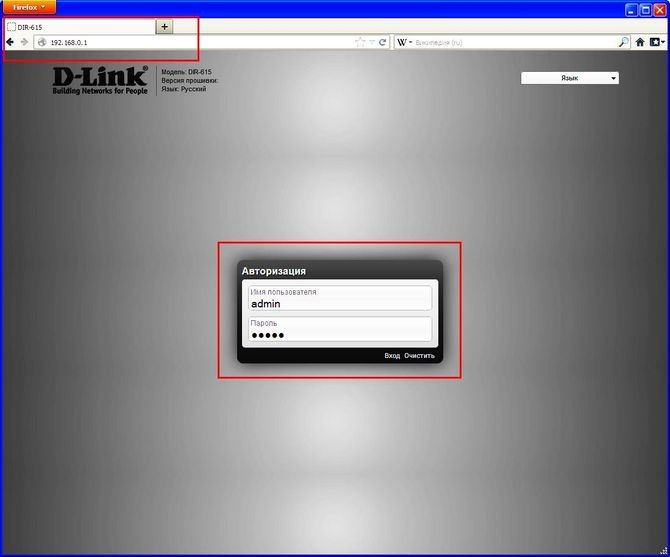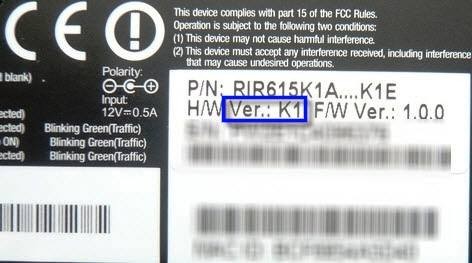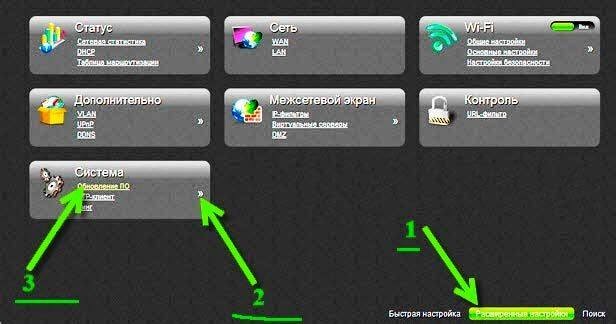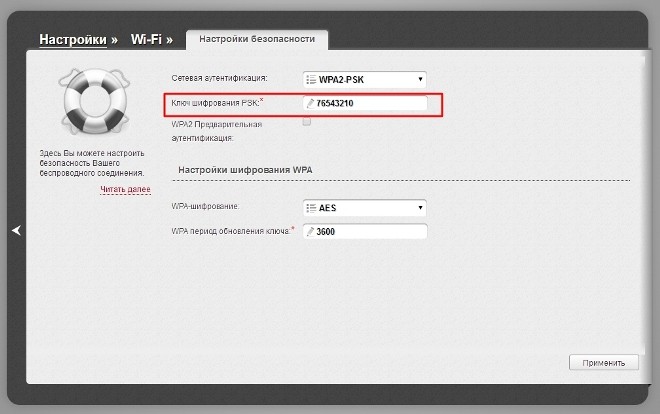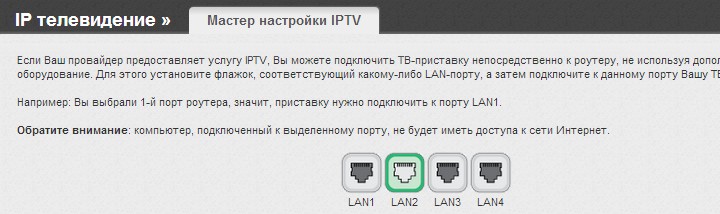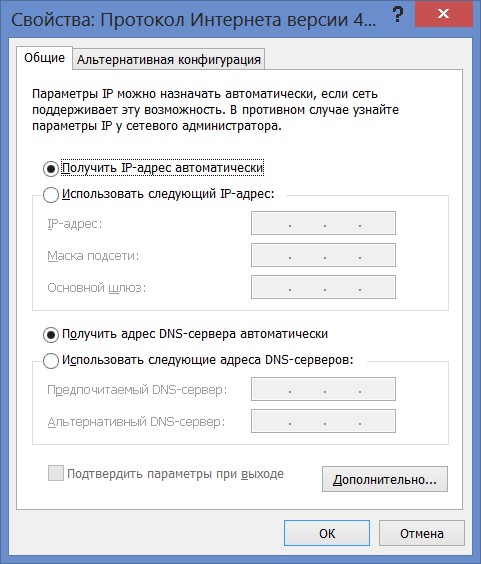Настройка роутера D-Link DIR-615 для провайдера Ростелеком
Оптимальным способом подключения к интернету является использование маршрутизаторов. При заключении договора обслуживания с компанией Ростелеком провайдер часто дает в аренду роутер D-Link DIR-615. Это устройство подходит для дома и поддерживает все дополнительные услуги.
Но как выполняется настройка беспроводного роутера D-Link DIR-615 для Ростелеком? Поддерживает ли он IPTV? С каким проблемами может столкнуться пользователь во время подключения? Ниже мы узнаем ответы на эти вопросы.
Авторизация
Сперва необходимо пройти авторизацию в консоли управления устройством. Делать это нужно следующим образом:
- Подключите блок питания к роутеру в соответствующий разъем на тыльной стороне, а потом вставьте его в розетку.
- В порт WAN или Internet (окрашен в синий цвет) на тыльной стороне вставьте внешний кабель. Убедитесь, что зажегся соответствующий индикатор.
- Включите свой компьютер или ноутбук, запустите любой браузер, а потом в адресной строке вбейте адрес маршрутизатора. Основные значения – 192.168.0.1, либо 192.168.1.1.
- Перед вами откроется окошко авторизации – укажите значение admin в обеих ячейках (и в Login, и в Password).
Перепрошивка
Перед полноценной настройкой D-Link DIR-615 для Ростелеком рекомендуется обновить прошивку роутера, чтобы все настройки откатились до заводских и для получения последней версии ПО. Обновление происходит так:
- Переверните маршрутизатор – там вы увидите наклейку с технической информацией. Обратите внимание на строку P/N – там будет указана полная версия устройства. Обычно это K1 либо K2.
- Откройте официальный сайт D-Link и найдите меню для скачивания программного обеспечения. Выберите папку в соответствии с версией своего устройства, найдите программу-прошивку с расширением .bin (обычно хранится в подпапке Firmware) и загрузите ее на компьютер.
- Авторизуйтесь в консоли, нажмите кнопку «Расширенные настройки», выберите строки «Обновление программного обеспечения» и «Настройка вручную».
- Теперь нажмите кнопку «Обзор» и найдите файлы прошивки на своем компьютере.
- После этого будет автоматически запущена программа, которая обновит устройство.
В среднем обновление прошивки занимает не более 1-2 минут, хотя иногда процедура затягивается до 10.
Активация доступа к интернету
Инструкции по настройке доступны в формате видео:

Теперь можно приступать к настройке подключения к интернету (PPPoE). Алгоритм:
- Авторизуйтесь в консоли, выберите пункты «Расширенные настройки» и «Сеть». Выберите меню WAN – должно открыться пустое окно. Иногда в окошке вы можете увидеть список старых подключений – рекомендуется стереть эту информацию, чтобы не забивать память устройства. Для удаления выделите подключения и нажмите кнопку «Удалить».
- После удаления старой информации нажмите «Добавить» и выберите пункт PPPoE. Откроется меню, где нужно указать всю информацию о подключении. Самые важные строки – это «Имя» (указывается логин пользователя) и «Пароль».
Не забудьте поставить птичку рядом с пунктом «Разрешить». При необходимости можно связаться с провайдером по телефону, чтобы оператор продиктовал нужные данные.
Настройка Wi-Fi
После подключения к интернету можно приступать к настройкам беспроводной связи. Делается это так:
- Авторизуйтесь в консоли, активируйте пункт «Расширенные настройки» и в блоке Wi-Fi выберите «Основные настройки» – в открывшемся меню поставьте птичку рядом с пунктом «Включить», а также укажите название для своей точки доступа в строке SSID.
- Теперь нужно защитить свою точку доступа. Для этого выйдите на главную панель настройки, в блоке Wi-Fi кликните по строке «Безопасность». Выберите способ шифрования (рекомендовано WPA2-PSK), а потом придумайте и укажите ключ безопасности.
IPTV
Для настройки IPTV от Ростелеком на D-Link DIR-615 авторизуйтесь в консоли, кликните по строке «IP-телевидение» и выберите пункт «IPTV». Укажите номер свободного LAN-порта роутера и соедините его с телевизором или ТВ-приставкой с помощью коммутационного шнура.
После этого все настройки будут активированы автоматически. При необходимости запустите настройщик на телевизоре вручную, либо свяжитесь с провайдером Ростелеком для разъяснения алгоритма активации IPTV.
Популярные вопросы и проблемы
Настроил интернет по инструкции, однако, подключения нет. Что делать?
Причин сбоя очень много – механические дефекты роутера, повреждения кабеля, ремонтные работы на линии, особенности договора с провайдером и т. д. Достаточно часто отсутствие интернета возникает из-за того, что при подключении к новому провайдеру в настройках сети сохраняются старые значения для IP и DNS-адресов. Исправить эту проблему очень просто:
- Проделайте следующий путь: Пуск -> Панель управления -> Сеть -> Сетевые подключения.
- В открывшемся списке найдите иконку сети, кликните по ней правой кнопкой мыши, выберите пункт «Свойства» и кликните по строке «Протокол версии интернета 4…».
- В открывшемся меню выберите пункты «Получить автоматически» для IP и DNS, нажмите клавишу «ОК», перезагрузите компьютер.
Если после включения ПК сеть так и не появилась, позвоните провайдеру для решения проблем.
Могу ли я установить Static или Dynamic IP? Или нужно обязательно выбирать PPPoE?
Тип соединения зависит от провайдера, а информация обо всех доступных функциях прописывается в тексте договора обслуживания. Обратите внимание, что зачастую функции выделенного IP не входят в стандартный пакет Ростелеком – подобная услуга оформляется отдельно за небольшую плату.
Я указал значение admin/admin в качестве логина и пароля, но авторизация не произошла. Что делать?
Подобная проблема может возникнуть по двум основным причинам, а решить ее достаточно просто:
- Причина первая – нестандартные заводские настройки. Метод решения – переверните устройство, найдите наклейку и обратите внимание на значения, которые указаны в строках Username и Password. Если они отличаются от стандартного admin/admin, укажите их в консоли авторизации.
- Причина вторая – предыдущий хозяин роутера DIR-615 изменил логин/пароль вручную. Решение: на задней стороне прибора найдите кнопку Reset и зажмите ее на 15-20 секунд – это приведет к изменению настроек на заводские. Теперь для авторизации в меню нужно указать стандартные значения admin/admin (либо альтернативные, если на устройстве установлены нестандартные параметры).
Заключение
Подведем итоги. Настройка роутера DIR-615 для Ростелеком осуществляется в несколько этапов – подключение устройства к электрической сети, авторизация, перепрошивка, активация PPPoE-подключения, настройка Wi-Fi. Маршрутизатор поддерживает функцию IPTV.
Во время настройки могут появиться различные проблемы – не выполняется авторизация, не появляется связь и другие. Все решить самостоятельно, либо с помощью звонка провайдеру Ростелеком.
192.168.0.1
WiFi-роутер D-Link DIR-615 и DIR-615S это распространённые и популярные модели среди абонентов компании Ростелеком за просту настроек и надёжную работу. Благодаря встроенному мастеру быстрой настройки, самостоятельно подключить и настроить роутер сможет даже новичок!
Внимание: если маршрутизатор ранее уже был подключен к какому-либо провайдеру, либо во время предыдущей настроики личный кабинет роутера стал недоступен, то настоятельно рекомендую выполнить принудительный сброс настроек к заводской конфигурации. Для этого надо на включенном маршрутизаторе с помощью тонкого предмета (иголка или скрепка) нажмать и удерживать 10 секунд специальную кнопку на корпусе — «Reset» называется. После того, как Вы отпустите кнопку, световые индикаторы мигнут и потухнут, а затем снова включатся. Это означает, что сброс роутера выполнен корректно.
Как настроить подключение роутера к Ростелеком:
1. Подключите кабель провайдера в разъём WAN (Internet) на роутере;
2. Подключите кабель от сетевого разъема компьютера к любому из разъемов LAN1…LAN4. Так же можно подключиться к роутеру по WiFi c ноутбука или телефона.
3. Запустите браузер и в строке адреса введите http://192.168.0.1.
Если на роутере используется прошивка от Ростелеком, то так же можно использовать адрес http://rt.
4. Появится окно с приглашением сделать Начальную настройку. Нажимаем кнопку «Начать» или «Старт».
5. Выбираем удобный язык интерфейса, например, русский.
Если роутер предложит воспользоваться расширенными настройками — не соглашаемся и продолжаем работу мастера.
6. Режим работы — выбираем «проводное подключение» и «маршрутизатор«, жмем «Далее».
7. Выбираем тип соединения с Интернетом. В Ростелекоме может использоваться или «Динамический IPv4» или «PPPoE». Это надо узнать в техподдержке.
Но и тут есть хитрость. Если при заключении договора Вам выдали логин и пароль на подключение — значит у Вас PPPoE. Тогда далее потребуется его ввести:
Больше ничего менять не надо. Нажмите «Далее».
8. На следующей странице надо настроить беспроводную сеть Wi-Fi. Фактически надо лишь изменить имя сети в поле «SSID» и пароль на Вай-Фай.
Пароль делайте посложнее и подлиннее. Нажмите на «Далее».
9. Следующий этап — настройка IPTV (если у Вас подключена такая услуга). Выбираем один порт (или несколько, если приставка не одна), который будет использован для подключения телевизионной приставки.
В ряде филиалов Ростелеком для настройки IPTV надо прописать VLAN. Тогда поставьте галочку «Использовать VLAN ID» и в появившихся полях пропишите номер VLAN и приоритет ТВ-трафика — 4. Нажимаем кнопку «Далее».
10. Настройку IP-Телефонии мы пропускаем.
11. Меняем пароль администратора. Пароль должен состоять из не менее чем 6-ти символов и как можно сложнее.
Не делайте пароль «qwerty» или «admin123». Такие пароли легко взламывают даже школьники. Нажимаем кнопку «Далее».
12. Получаем информацию о проделанных настройках и, если все верно, жмем «применить».
После всего этого роутер проведёт проверку подключения к Интернету и доступности сервисов. Если всё настроили верно, то дальше уже можно подключать все домашние устройства к маршрутизатору по кабелю и через Вай-Фай.
- Вход в роутер с телефона
- Какой на 192.168.0.1 пароль?!
- Установка, настройка и смена пароля
- tplinklogin.net — вход на роутеры Tp-Link
- Настройка роутера D-Link DIR-300
- Настройка WiFi на D-Link DIR-300
- Как узнать IP адрес компьютера?
- Прошивка WiFi роутера Д-Линк
- Как сбросить настройки D-Link DIR-300 к заводским
- Параметры сети не соответствуют требованиям этой сети
- Как узнать пароль от WiFi
- Вход на status.yota.ru через 10.0.0.1
- tplinkwifi.net — войти в систему
- Как запаролить Вай-Фай на роутере
- Личный кабинет Wi-FI роутера
- Как узнать IP адрес роутера в сети
- Вход на 192.168.0.1
- 192.168.0.1 admin/admin не подходит — что делать?!
- 192.168.1.1 не открывается и вход недоступен
- Сброс роутера до заводских настроек
- Войти в роутер Ростелеком
- Настройка D-Link DIR-615 для Ростелеком
- English version